Реклама
Са стварање Гноме Схелл-а ГНОМЕ 3 Бета - Добродошли на ваш нови Линук Десктоп Опширније , Гноме тим је на радну површину представио нову парадигму која је дочекана мешовитим критикама. Иако се слажем да је нова идеја о томе какав радни стол треба да буде потребан за иновацију, оно што је постигао Гноме није сасвим довршено.
Али постоји начин да то поправимо.
Гноме 3 је стигао са оквиром за проширење који омогућава другим програмерима да решавају мале проблеме са употребљивошћу које корисници могу имати. Прегледавши листу доступних проширења за Гноме Схелл, нашао сам неколико њих учинио ми је Гноме радну површину веома пријатном за употребу - толико да се не осјећам у Убунту-овом Јединству све. Ево дванаест екстензија које користим које могу да надам ваше искуство Гноме Схелл-а у оно у чему заправо уживате.

Корисне радне површине Линука често имају неку врсту плоче или подножја, тако да имате лак приступ омиљеним апликацијама и онима које су тренутно отворене. То је главни дизајнерски елемент Унити-а, и онај који Гноме Схелл такође потајно укључује. Кад год отворите прекривање активности, на левој страни имате панел омиљених и тренутно отворених апликација.
Проширење под називом Дасх то Доцк једноставно претвара ову плочу у пристаниште које се појављује на радној површини и има потпуно исти изглед. Најбоље од свега је то што је то врло подесиво: можете променити његов изглед, место на коме је постављен и разне опције скривања. Много ми се свиђају задане вредности, тако да их нема требати да промените било шта - али можете ако желите.
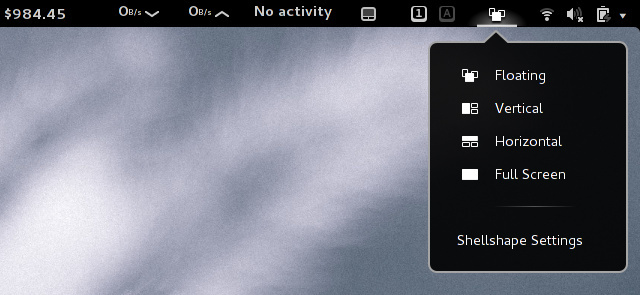
На располагању је неколико управљачких прозора за Линук за Линук, као што је кмонад. Они су веома корисни у томе што аутоматски у потпуности искориштавају ваш екран и одговарајућу величину додају како се додаје више апликација. Уобичајена радна окружења не нуде ову функцију, али додатак Схеллсхапе ову функцију лако додаје Гноме Схелл. Једном инсталирани можете бирати између нормалног, вертикалног поплочавања или хоризонталног начина плочица, где се до три прозора на виртуелној радној површини аутоматски мијењају величине. То је мала особина, али може бити изузетно корисна.

Подразумевано, Гноме Схелл не нуди било какав индикатор времена, и из било којег разлога ми то недостаје. Помоћу „Веатхер“ добићете веома леп изглед индикатора времена који приказује различите тренутне услове и прогнозу за наредних неколико дана.

Ако на Википедији редовно прегледавате разне предмете, ово је за вас. Са добављачем претраге Википедије можете да откуцате „в линук“, на пример, да видите гомилу резултата Википедије за Линук.

Ако желите да имате мали показатељ ресурса система негде на радној површини, можете да добијете један: СистемМонитор екстензију. Када је инсталирате, можете гурнути миша доле ивице екрана да бисте приказали иконе и поруке у лежишту, а у доњем левом углу ћете видети индикатор система. На овај начин имат ћете брз начин да видите како се ваш систем држи до онога што сте управо бацили на њега.

Други сјајни индикатор који се зове Нетспеед показује тренутне стопе преузимања и учитавања ваших мрежних уређаја. Кликните на њу и раширићете колико пропусног опсега користи сваки мрежни уређај.

Мала карактеристика коју корисници Убунту-а стално мувају је интеграција медијских плејера у мени са звуком. Помоћу проширења Медиа Плаиер Индицатор можете добити исти ефекат и изван Унити-а. Такође подржава добар број медијских плејера, укључујући ВЛЦ (који Убунту не подржава).

У случају да вам је потребна још нека интеграција, постоји проширење које ће интегрисати Скипе са Гноме Схелл. Омогућује да се Скипе поруке приказују преко Гноме-овог система за обавештавање о порукама, а не преко сопственог, нуди интегрисану претрагу контаката, тастер за Скипе мени и још много тога.

Цена Битцоина чини вести често, али стално варира. Ако сте желели једноставан начин да пратите тренутну цену, постоји додатак за то. Такође можете да прелазите између неколико различитих цена тако да добијете цену у коју имате највише поверења.

Постоји апликација за Линук која се зове Хрчак, што вам омогућава пратите како проводите време за рачунаром Како зауставити губљење толико времена праћењем употребе Виндовс-аДа ли заиста знате колико времена губите за рачунаром? Користећи неке бесплатне алате, можете израчунати сваку секунду потрошену на Фацебооку и слично; Ево како. Опширније . Једном када га користите неко време може да почне са генерисањем извештаја како бисте видели на шта трошите највише времена и како то можете побољшати да бисте постали продуктивнији. Упозорење Хамстера је да он не ради аутоматски, већ му морате рећи који задатак тренутно радите. Да бисте то олакшали, Пројецт Хамстер Ектенсион је брз начин да унесете задатак (и тиме почнете пратити) и зауставите праћење након што престанете радити на том задатку. На овај начин нећете морати да пронађете апликацију сваки пут.
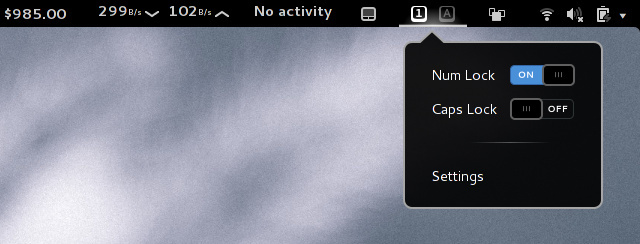
То ради управо оно што ви мислите да чини, а такође вам омогућава да пребаците две поставке из самог проширења. Ово лично сматрам корисним јер понекад се тастатура светлуца и приказује се да је моја нумерка закључана кад је стварно укључена. Провјера индикатора рећи ће ми на шта је стварно постављено.

Покушавате да укуцате, али наставите случајно да ударате у додирну таблу - фрустратин. Овим можете да искључите и укључите додирну таблу, чак и ако немате пречицу на тастатури за то. Оно што је сјајно у овом проширењу је да аутоматски може онемогућити додирну таблу када год укључите миш, а затим је поново омогућити када искључите миш. То је мали део функционалности, али заиста је леп.
Закључак
Волим све додатке које користим, али има их пуно више Гноме-ова званична листа додатака. Најбоље од свега, инсталација свих ових екстензија је врло једноставна. На било ком савременом претраживачу, веб локација ће вас питати да ли може да инсталира додатак тако да може да комуницира са Гноме Схелл. Када је омогућено, видећете и искључивати преклопнике поред сваког проширења на веб локацији. Само кликните прекидач да бисте га укључили и одмах ћете добити потврду да ли желите да инсталирате додатак. Након што сте кликнули да, већ сте завршили! Сада бисте требали моћи да прођете кроз поставке проширења кликом на икону поставки на веб локацији или можете инсталирати Гноме Твеак Тоол и проћи кроз картицу Проширења. Не заборавите да је Гноме Схелл такође прилагодљив за задивљујуће теме Фаиенце: Једна од најбољих тема граната гноме ипак [Линук]Морате признати да Гноме Схелл изгледа елегантно, чак и ако га у потпуности мрзите како то функционише. Неки чак кажу да Гноме Схелл практично крши свако правило ергономије у књизи, ... Опширније .
Које је ваше најдраже проширење Гноме Схелл? Да ли ова проширења мењају вашу перцепцију о Гноме Схелл у тачку у којој је срећно користите? Јавите нам у коментарима!
Данни је виши професор на Универзитету у Северном Тексасу који ужива у свим аспектима софтвера отвореног кода и Линука.